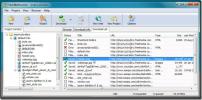Sådan får du slide til lukning på Windows 10
Windows 10 er bygget til både desktop og mobil. Windows 10 UI adskiller sig mellem skrivebordet og tabletten, men der er også et par funktionelle ændringer, der skal gøre det lettere at arbejde på en tablet. En sådan forskel er, at Windows 10 på en tablet har en pæn slide til shutdown-funktion. Det er dybest set, at du glider en skærm nedad for at starte systemlukning, og det ser temmelig fantastisk ud. Hvis du gerne vil bruge det på dit skrivebord til det sjovt, eller fordi du har en berøringsskærm, er det sådan, hvordan du kan få det via en desktopgenvej.
Gå til dit skrivebord og højreklik hvor som helst på et tomt område. Vælg Ny> Genvej fra genvejsmenuen. Indtast følgende i feltet 'Skriv placering af emnet';
% Windir% \ System32 \ SlideToShutDown.exe
og gem det.

Du skal blot dobbeltklikke på denne genvej for at køre den, og du vil se, at tapet på låseskærmen vises som en nedtrapningsskygge. Klik og træk det til bunden for at starte nedlukning. Hvis du har en berøringsskærm, kan du trække tapetet ned med pegefingeren.

Du kan få genvejen til at se bedre ud ved at ændre ikonet. For at gøre det mere funktionelt at bruge, kan du fastgøre det til Start-menuen, hvor et enkelt tryk / klik er alt hvad du behøver for at udføre den.
Alternativt kan du bare gå til C: \ Windows \ System32, kigge efter SlideToShutdown.exe og højreklikke på den for at oprette en genvej til det på skrivebordet. Du kan også feste den til Start-menuen fra denne mappe.
Hvis du ikke har en bærbar / stationær berøringsskærm, vil denne lille lukningsmekanisme være noget sjovt i stedet for praktisk. Funktionen er hovedsageligt der for tabletter, men fungerer lige så godt med berøringsskærme. Selvfølgelig ønsker vi, at der også var en "Slide to unlock" -indstilling, men Apple har den særlige sætning og funktion patenteret, så Microsoft ikke kan tilføje det som en systemindstilling.
Søge
Seneste Indlæg
Sådan køres altid kommandoprompt og PowerShell som administrator på Windows 10
Kommandoprompt og PowerShell kan køres med administratorrettigheder...
Download websteder inklusive alle sider og filer ved hjælp af frisk websuktion
At gemme websider på et websted individuelt hjælper ikke altid webm...
Ændre størrelse på flere billeder / fotos / billeder med et enkelt klik i Windows 7, Vista, XP
Vil du ændre størrelse på flere billeder på én gang? Det er underti...